Cara menukar VPN awam ke peribadi di Windows 11 & 10
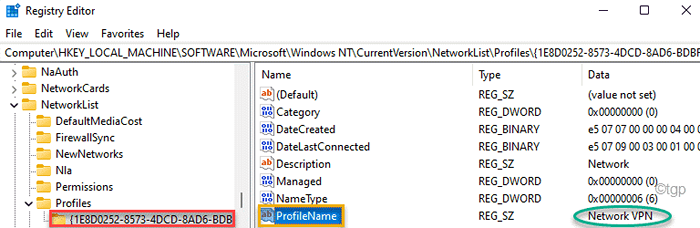
- 4514
- 901
- Noah Torp
VPN membolehkan anda menyembunyikan jejak internet anda dengan mengulang semula sambungan anda dari IP asal anda ke lokasi pendua yang lain, menjadikannya hampir mustahil untuk menjejaki anda. Tetapi, bagaimana jika anda ingin menyembunyikan VPN awam dari semua orang dan menjadikannya peribadi? Jangan risau. Dalam artikel ini, kami telah menunjukkan cara menjadikan VPN awam anda secara peribadi satu langkah demi langkah.
Cara menukar VPN awam ke peribadi
Anda boleh mengubah VPN awam anda ke VPN peribadi bila -bila masa yang anda mahukan.
1. Pada mulanya, klik pada ikon carian dan taip "regedit".
2. Kemudian, ketik pada "Editor Pendaftaran"Untuk membuka editor pendaftaran.
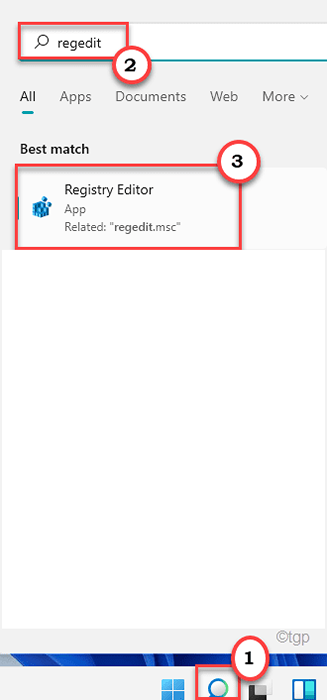
CATATAN -
Dalam proses berikut, anda perlu mengubah nilai tertentu dalam pendaftaran. Ini boleh menyebabkan beberapa isu dalam sistem. Oleh itu, kami cadangkan anda membuat sandaran kunci pendaftaran jika anda belum memilikinya.
a. Sebaik sahaja anda telah membuka Editor Pendaftaran, anda perlu mengklik pada "Fail"Dan kemudian klik pada"Eksport".
b. Simpan sandaran di tempat yang selamat.
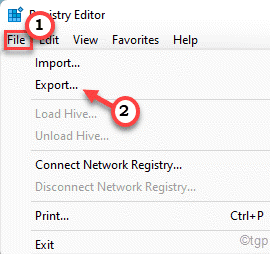
3. Apabila pendaftaran edit0r dibuka, pergi ke lokasi utama ini -
Hkey_local_machine \ software \ microsoft \ windows nt \ currentversion \ networklist \ profiles
4. Di sini, klik pada kunci pertama di bawah 'profil' di panel kanan.
5. Sekarang, di sebelah kanan, periksa "Nama profil"Untuk mengenal pasti nama sambungan.
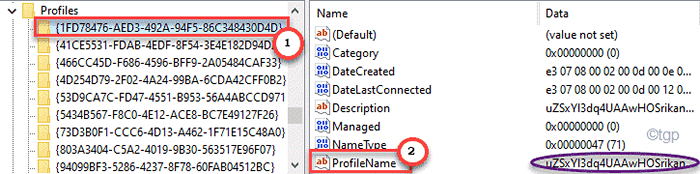
6. Sekarang, ulangi prestasi ini untuk semua kunci yang disenaraikan di bawah kekunci 'ProfileName' di sebelah kanan.
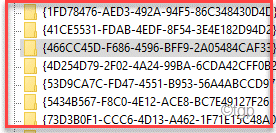
7. Sebaik sahaja anda menemui sambungan VPN awam yang anda gunakan, anda boleh pergi ke langkah seterusnya.
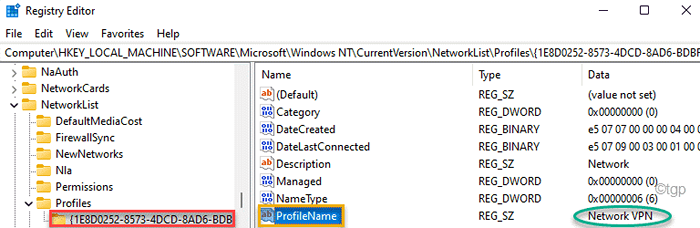
8. Sebaik sahaja anda mempunyai kunci, hanya Klik dua kali pada "Kategori"Nilai untuk menyesuaikan nilainya.
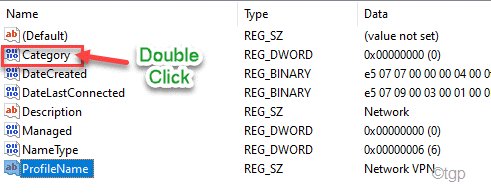
9. Yang mesti anda lakukan hanyalah meletakkan "1"Dalam kotak 'Nilai:".
10. Kemudian, klik pada "okey"Untuk menyimpan tetapan.
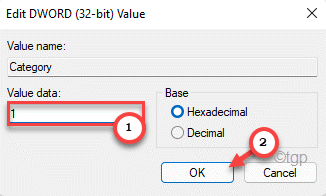
Selepas itu, tutup skrin editor pendaftaran dan kemudian mula semula sistem untuk menyimpan pengubahsuaian ini.
Sila ambil perhatian bahawa nilai data lokasi rangkaian adalah seperti berikut: -
- Awam = 0
- Peribadi = 1
- Domain = 2
Itu sahaja! Dengan cara ini, anda boleh dengan mudah tweak VPN awam anda kepada yang peribadi dan menjadikannya tidak dapat dilihat oleh orang lain.
- « Betulkan Ralat Pengecualian Semak Mesin di Windows 11 & 10
- Betulkan Proses Kritikal Meninggal Kesalahan di Windows 11 & 10 »

